在 IntelliJ IDEA 中进行 Docker 容器开发需要使用 Docker 插件,该插件允许你管理 Docker 容器、构建 Docker 镜像以及与容器交互。以下是使用 IntelliJ IDEA 进行 Docker 容器开发的一般步骤:
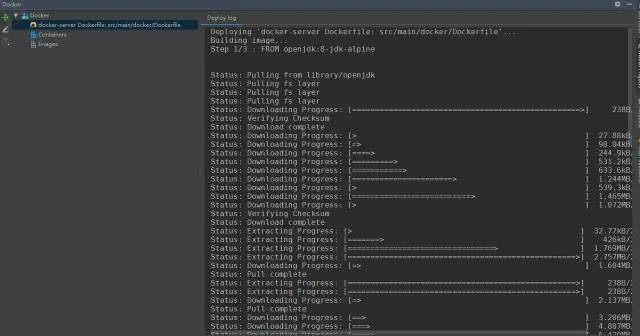
安装 Docker 插件:
打开 IntelliJ IDEA,转到 "File"(文件) > "Settings"(设置)。
在设置窗口中,选择 "Plugins"(插件)。
在搜索栏中输入 "Docker",然后找到 "Docker" 插件并点击 "Install"(安装)按钮来安装它。
安装完成后,重启 IntelliJ IDEA 以使插件生效。
创建 Dockerfile:
在你的项目中创建一个 Dockerfile 文件。Dockerfile 是用于定义 Docker 镜像构建过程的文件。
在 Dockerfile 中定义所需的基础镜像、依赖项、应用程序代码等。以下是一个简单的示例 Dockerfile:
DockerfileCopy code# 使用基础镜像 FROM openjdk:8-jdk-alpine # 设置工作目录 WORKDIR /app # 复制应用程序文件到容器 COPY target/myapp.jar /app # 启动应用程序 CMD ["java", "-jar", "myapp.jar"]
构建 Docker 镜像:
在 IntelliJ IDEA 中右键单击 Dockerfile 文件,然后选择 "Build Image"(构建镜像)。这将使用 Docker 插件构建你的镜像。
完成构建后,你可以在 Docker 镜像列表中看到新创建的镜像。
运行 Docker 容器:
在 Docker 镜像列表中,右键单击你的镜像,然后选择 "Run"(运行)。这将启动一个新的 Docker 容器。
你可以配置容器的端口映射、环境变量和其他选项。
与 Docker 容器交互:一旦容器运行,你可以使用 IntelliJ IDEA 的 Docker 插件来查看容器的日志、执行命令、复制文件等。
在 Docker 镜像列表或容器列表中右键单击容器,然后选择相应的操作。
在 Docker 镜像列表或容器列表中,右键单击容器,然后选择 "Stop"(停止)来停止容器。
若要删除容器,选择 "Remove"(删除)。请注意,删除容器不会删除镜像,你可以随时再次运行它。
停止和删除容器:
这些是使用 IntelliJ IDEA 进行 Docker 容器开发的基本步骤。通过 Docker 插件,你可以方便地管理容器和镜像,以加速开发和测试过程。根据项目需求,你可以进一步配置容器、使用 Docker Compose 管理多个容器,以及集成容器开发到你的开发工作流程中。
随着云计算的大范围落地,容器技术也早已成为热点。
谈到容器,大家首先想到的八成会是Docker。在使用Docker轻量级容器时,用户可以实现应用的快速开发与交付,但同时也会面临安全性问题。而与之相对的,使用KVM虚拟化技术会有效解决安全性问题,但它的速度却不尽如人意。
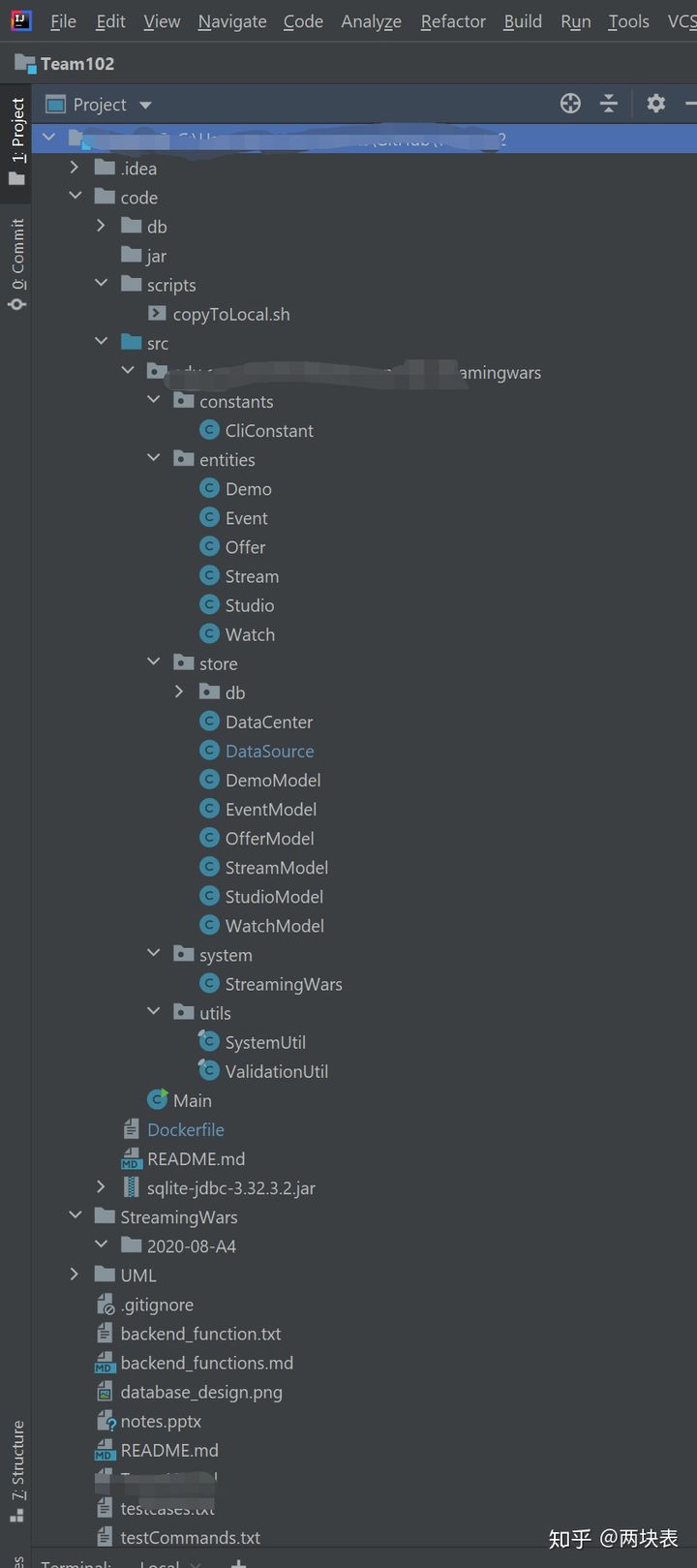
此前,有一个较通用的解决方案是在虚拟机中运行容器,但这种方法带来的结果往往是得到很多运行非常缓慢的容器。为了解决容器安全性与速度之间的平衡问题,OpenStack发起了Kata Containers项目,创始会员公司包括英特尔、谷歌、华为、EasyStack等。


